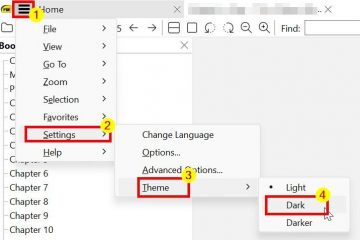La rimozione dei vecchi giochi libera spazio prezioso su disco e aiuta Windows a funzionare senza problemi. I titoli di grandi dimensioni spesso archiviano gigabyte di dati in Programmi, AppData e cartelle di avvio. Questa guida mostra i modi più rapidi per eliminare Windows, Steam, Epic Games, Xbox o Microsoft Store e altri titoli di avvio, oltre a come rimuovere i file rimanenti e salvare i dati.
Metodo 1: rimuovere i giochi utilizzando le Impostazioni di Windows
Premi i tasti Windows + I e seleziona App. Scegli App installate o App e funzionalità e scorri fino al gioco che desideri rimuovere. Infine, seleziona Disinstalla e conferma l’azione.

Metodo 2: Elimina i giochi Steam
Apri Steam e fai clic sull’opzione Libreria. Ora fai clic con il pulsante destro del mouse sul gioco e seleziona Gestisci > Disinstalla.



Nota che Steam Cloud conserva la maggior parte dei file di salvataggio a meno che non modifichi le impostazioni di sincronizzazione. Per disabilitare le impostazioni di sincronizzazione, fai clic con il pulsante destro del mouse sul gioco nella Libreria e seleziona Proprietà. Ora apri Generale e disabilita Steam Cloud se desideri interrompere o rimuovere i backup sul cloud.
In alternativa, puoi eliminare il gioco e i file locali contemporaneamente. Vai su Libreria e fai clic con il pulsante destro del mouse sul gioco che desideri eliminare. Successivamente, seleziona Elimina contenuto locale e fai clic sul pulsante Elimina nella pagina di rete per confermare l’azione.
Metodo 3: rimuovi i titoli del Launcher di Epic Games
Apri il Launcher di Epic Games e seleziona Libreria. Fai clic sul menu con tre punti sul gioco e scegli Disinstalla.
Per rimuovere i file rimanenti, apri Esplora file e cerca il nome del gioco in AppData, Locale o Roaming. Elimina tutte le cartelle rimanenti collegate al gioco.
Metodo 4: elimina i giochi dell’app Microsoft Store/Xbox
Apri Start e fai clic con il pulsante destro del mouse sul riquadro o sulla voce del gioco. Seleziona Disinstalla e attendi il completamento del processo.


Nota che le installazioni di Game Pass a volte lasciano cartelle con restrizioni che vengono visualizzate come vuote ma occupano comunque spazio. La reimpostazione dell’app Xbox o dei componenti correlati ti aiuta a recuperare spazio di archiviazione. Per farlo, vai su C:\Programmi\WindowsApps in Esplora file.
Se l’accesso è limitato, apri le impostazioni dell’app Xbox. Utilizza le opzioni di riparazione o ripristino per i giochi interessati o per l’app stessa.
Metodo 5: rimuovi Ubisoft Connect, l’app EA, GOG Galaxy e i giochi Battle.net
Apri il relativo launcher e vai ai dettagli o alla pagina del gioco. Successivamente, seleziona l’opzione di menu Disinstalla o Rimuovi.


Per cancellare i file secondari, vai su Esplora file e cerca il nome del gioco in Documenti, AppData\Local e AppData\Roaming. Ora elimina le cartelle rimanenti che prendono il nome dal gioco o dall’editore.
Avanzate: elimina le voci di registro in modo sicuro
Le voci interrotte possono lasciare i giochi bloccati nell’elenco delle app di Windows. Pulirli aiuta Windows a mostrare solo le app ancora esistenti sul tuo PC.
Premi Windows + R, digita regedit e premi Invio. Successivamente, vai a HKEY_LOCAL_MACHINE\Software\Microsoft\Windows\CurrentVersion\Uninstall.
Ora rimuovi le chiavi per i giochi che hai completamente eliminato. Tieni presente che modifiche attente prevengono danni al registro e problemi di sistema.
Procedura di risoluzione dei problemi quando un gioco non viene disinstallato
Gioco mancante dal menu di disinstallazione: reinstalla il gioco per ripristinare i file mancanti, utilizza l’opzione di riparazione o verifica del launcher ed esegui nuovamente la disinstallazione dalle Impostazioni o dal launcher. Errore: gioco in uso o processo in esecuzione: premi Ctrl + Maiusc + Esc per aprire Task Manager e fare clic con il pulsante destro del mouse sui processi relativi al gioco. Selezionare quindi Termina attività e riprovare la disinstallazione. Il launcher è bloccato durante la disinstallazione: chiudi e riavvia il launcher, svuota la cache del launcher o i file temporanei nelle sue impostazioni e prova a disinstallare nuovamente il gioco.
Suggerimenti per eliminare giochi su PC
Utilizza regolarmente il senso di archiviazione Ordina le app per dimensione prima di disinstallarle Esegui il backup dei salvataggi prima di eliminare qualsiasi cosa Controlla il percorso di installazione di ciascun launcher Riavvia Windows prima di una disinstallazione ostinata Disinstalla DLC inutilizzati
Domande frequenti sull’eliminazione di giochi su Windows
La disinstallazione di un gioco elimina i miei salvataggi? Alcune piattaforme li rimuovono, mentre altre li conservano per la sincronizzazione nel cloud. Controlla sempre le impostazioni dei dati di salvataggio del launcher prima di disinstallare.
Posso reinstallare i giochi acquistati in un secondo momento? Mantieni la tua licenza anche dopo aver disinstallato i giochi. La tua libreria rimane accessibile in tutti i launcher supportati finché l’account rimane attivo.
Cosa succede se voglio rimuovere tutte le tracce di un gioco? Dovresti combinare la disinstallazione del launcher, la pulizia delle cartelle rimanenti, la rimozione del salvataggio nel cloud e un’attenta pulizia del registro.
Riepilogo
Disinstalla i giochi utilizzando le Impostazioni di Windows o il launcher corretto. Pulisci le cartelle rimanenti in Programmi e AppData. Gestisci i salvataggi cloud separatamente su Steam, Epic e Xbox. Rimuovere i residui del registro solo quando necessario. Utilizza Sensore memoria per liberare spazio aggiuntivo.
Conclusione
Puoi liberare spazio di archiviazione significativo rimuovendo i giochi che non usi più. Windows, Steam, Epic, Microsoft Store e altri launcher offrono ciascuno opzioni di disinstallazione affidabili e la pulizia manuale garantisce che nulla rimanga indietro. Dopo aver completato questi passaggi, il tuo PC otterrà più spazio su disco utilizzabile e prestazioni migliori per i giochi che desideri effettivamente conservare.